Midjourney inpainting: अलग -अलग क्षेत्र सुविधा के साथ एआई छवि संपादन को बढ़ाना
मिडजॉर्नी की नई इनपैन्टिंग फीचर की खोज: भिन्न क्षेत्र
Midjourney AI छवि पीढ़ी को एक बार फिर से अपने नवीनतम जोड़ के साथ क्रांति कर रहा है: inpainting, या जैसा कि वे इसे कहते हैं, अलग -अलग क्षेत्र। यह उपकरण एक गेम-चेंजर है, जो उपयोगकर्ताओं को उनकी एआई-जनित छवियों के लिए सटीक, स्थानीयकृत संपादन करने की क्षमता प्रदान करता है। चला गया एक छोटे से विवरण को ट्विस्ट करने के लिए पूरी छवियों को पुन: प्राप्त करने के दिन हैं। अब, आप ठीक उसी जगह को इंगित कर सकते हैं जहाँ आप परिवर्तन करना चाहते हैं और मूल रूप से नए तत्व जोड़ते हैं या मौजूदा लोगों को परिष्कृत करते हैं। यह रचनात्मक संभावनाओं की एक दुनिया को खोलता है, जिससे मिडजॉर्नी कलाकारों, डिजाइनरों के लिए और भी अधिक शक्तिशाली उपकरण बन जाता है, और किसी को भी अपने दृश्य को जीवन में लाने के लिए उत्सुक होता है।
मिडजॉर्नी के इनपैन्टिंग फीचर की प्रमुख हाइलाइट्स
- भिन्न क्षेत्र उपयोगकर्ताओं को अपस्काल छवियों के विशिष्ट क्षेत्रों को संपादित करने की अनुमति देता है।
- यह उन तत्वों को जोड़ने के लिए एकदम सही है जो स्वाभाविक रूप से मौजूदा दृश्य के साथ मिश्रण करते हैं, जैसे कि कपड़े बदलना या सामान जोड़ना।
- हाथों या चेहरे के भावों की तरह एआई-जनित छवियों में खामियों को सही करने के लिए इसका उपयोग करें।
- आप क्षेत्र का चयन करके और वांछित पृष्ठभूमि का वर्णन करके अवांछित वस्तुओं को हटा सकते हैं।
- सर्वोत्तम परिणामों के लिए, कुल छवि क्षेत्र के 20-50% को कवर करने वाले क्षेत्रों का चयन करें।
- सुनिश्चित करें कि आप अलग -अलग क्षेत्र बटन तक पहुंचने के लिए डिस्कॉर्ड के नवीनतम संस्करण का उपयोग कर रहे हैं।
- इनपैन्टिंग प्रक्रिया के दौरान शीघ्र पाठ को बदलने के लिए रीमिक्स मोड को सक्षम करना आवश्यक है।
Midjourney की inpainting (भिन्न क्षेत्र) सुविधा को समझना
Midjourney inpainting क्या है?
मिडजॉर्नी की इनपैंटिंग, जिसे आधिकारिक तौर पर अलग -अलग क्षेत्र के रूप में जाना जाता है, आपको एक अपस्कल छवि के विशिष्ट भागों में लक्षित परिवर्तन करने देता है। एक छोटे से विवरण को ठीक करने या कुछ नया जोड़ने के लिए एक संपूर्ण छवि को पुनर्जीवित करने के बजाय, अब आप उस सटीक क्षेत्र का चयन कर सकते हैं जिसे आप संशोधित करना चाहते हैं और मिडजॉर्न के एआई को निर्देशित करने के लिए एक नया संकेत प्रदान करना चाहते हैं। यह स्थानीयकृत संपादन क्षमता एआई कला को बनाने और परिष्कृत करने की प्रक्रिया को काफी हद तक सुव्यवस्थित करती है। चाहे आप प्रकृति के दृश्यों को ट्विक कर रहे हों, चरित्र सुविधाओं को जोड़ रहे हों, या छवि मुद्दों को सही कर रहे हों, विशिष्ट क्षेत्रों पर ध्यान केंद्रित करने से समय और संसाधनों को बचाया जाता है, जिससे रचनात्मक प्रक्रिया अधिक कुशल हो जाती है।
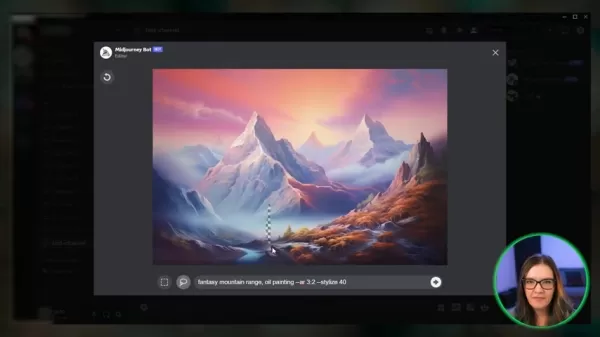
Midjourney inpainting के रचनात्मक अनुप्रयोग
चरित्र सुविधाओं और डिजाइन को बढ़ाना
मिडजॉर्नी की इनपैंटिंग फीचर के सबसे रोमांचक उपयोगों में से एक चरित्र सुविधाओं और डिजाइनों को संशोधित करने की क्षमता है। कल्पना कीजिए कि आपने एक चरित्र की एक छवि बनाई है, लेकिन उनका पहनावा काफी सही नहीं है, या आप एक विशिष्ट गौण जोड़ना चाहते हैं। अलग -अलग क्षेत्र के साथ, आप आसानी से चरित्र के कपड़ों का चयन कर सकते हैं और इसे बदलने के लिए मिडजॉर्नी को प्रेरित कर सकते हैं। आप एक आकस्मिक पोशाक को औपचारिक पहनने के लिए स्विच कर सकते हैं, एक टोपी जोड़ सकते हैं, बालों का रंग बदल सकते हैं, या यहां तक कि चरित्र को एक हथियार से लैस कर सकते हैं। नियंत्रण का यह स्तर चरित्र डिजाइनरों और कलाकारों के लिए एक सपना सच है, जिन्हें अपनी रचनाओं पर जल्दी और ठीक से पुनरावृति करने की आवश्यकता होती है। उदाहरण के लिए, आप एक डॉक्टर की एक छवि उत्पन्न कर सकते हैं और फिर आसानी से इनपैन्टिंग टूल का उपयोग करके उसके बालों का रंग या कपड़ों को बदल सकते हैं। आप उन वस्तुओं को भी जोड़ सकते हैं जो दृश्य को बेहतर तरीके से फिट करते हैं, जैसे कि धूप का चश्मा या क्लिपबोर्ड।
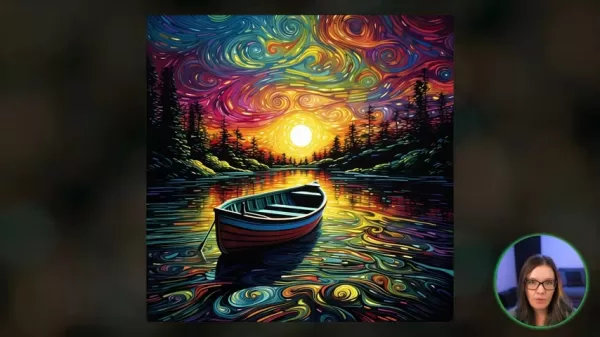
हाथों और चेहरे के भावों को सही करना
एआई छवि पीढ़ी हमेशा सही नहीं होती है, और एक सामान्य मुद्दा हाथों और चेहरे के भावों का प्रतिपादन है। मिडजॉर्नी की इनपैंटिंग सुविधा इन खामियों को संबोधित करने के लिए एक शक्तिशाली समाधान प्रदान करती है। यदि एआई-जनित चरित्र में एक अतिरिक्त उंगली या एक अजीब अभिव्यक्ति होती है, तो आप प्रभावित क्षेत्र का चयन कर सकते हैं और इसे सही करने में मिडजॉर्नी का मार्गदर्शन करने के लिए एक संकेत का उपयोग कर सकते हैं। इन विशिष्ट क्षेत्रों को लक्षित करके, आप पूरी कलाकृति को पुन: उत्पन्न किए बिना अपनी अपेक्षाओं को पूरा करने के लिए छवि को परिष्कृत कर सकते हैं। यह समय बचाने और यह सुनिश्चित करने का एक शानदार तरीका है कि अंतिम छवि पॉलिश और पेशेवर है। उदाहरण के लिए, आप एक उदास अभिव्यक्ति को एक खुशहाल में बदलने के लिए उपकरण का उपयोग कर सकते हैं।
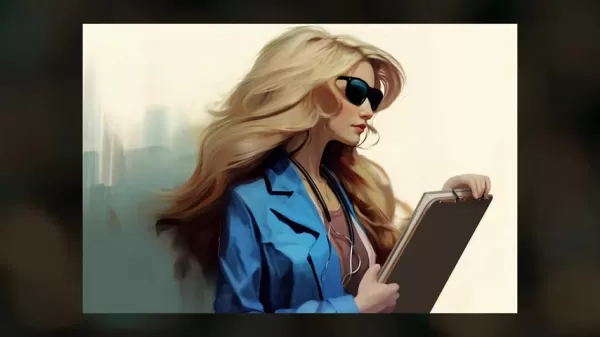
प्रकृति के दृश्यों को संशोधित और विकसित करना
मिडजॉर्नी की इनपैंटिंग फीचर सिर्फ चरित्र डिजाइन के लिए नहीं है; यह प्रकृति के दृश्यों को संशोधित करने और विकसित करने के लिए अविश्वसनीय रूप से उपयोगी है। आप एक आश्चर्यजनक परिदृश्य उत्पन्न कर सकते हैं, लेकिन यह तय करते हैं कि इसे कुछ अतिरिक्त की आवश्यकता है, जैसे कि आकाश में उड़ने वाले पक्षी या एक अद्वितीय वास्तुशिल्प तत्व। आकाश या परिदृश्य के एक विशिष्ट क्षेत्र का चयन करने के लिए अलग -अलग क्षेत्र का उपयोग करके, आप इन तत्वों को मूल रूप से जोड़ने के लिए मिडजॉर्नी को संकेत दे सकते हैं। इन तत्वों को जोड़ना दृश्य को अधिक गतिशील और दिलचस्प बनाता है। यह आपके परिदृश्य को बढ़ाने और वास्तव में अद्वितीय और मनोरम प्रकृति के दृश्यों को बनाने का एक शानदार तरीका है। उदाहरण के लिए, आप पृष्ठभूमि में एक पुराने स्कॉटिश महल को जोड़कर एक पहाड़ी परिदृश्य को संशोधित कर सकते हैं।
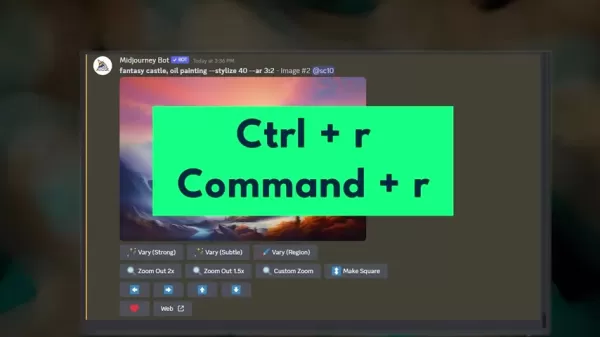
मिडजॉर्नी के भिन्न क्षेत्र सुविधा का उपयोग करने के लिए चरण-दर-चरण गाइड
रीमिक्स मोड को सक्षम करना
इससे पहले कि आप मिडजॉर्नी के इनपैन्टिंग सुविधा का उपयोग करना शुरू कर सकें, आपको यह सुनिश्चित करने की आवश्यकता है कि रीमिक्स मोड सक्षम है। यह मोड आपको इनपैन्टिंग प्रक्रिया के दौरान शीघ्र पाठ को बदलने की अनुमति देता है, जिससे आपको अंतिम परिणाम पर अधिक नियंत्रण मिल जाता है। रीमिक्स मोड को सक्षम करने के लिए, इन चरणों का पालन करें:
- मिडजॉर्नी डिस्कोर्ड चैनल में टाइप /सेटिंग्स।
- रीमिक्स मोड विकल्प का चयन करें।
रीमिक्स मोड सक्षम होने के साथ, आप इनपैन्टिंग सुविधा का उपयोग करना शुरू करने के लिए तैयार हैं।
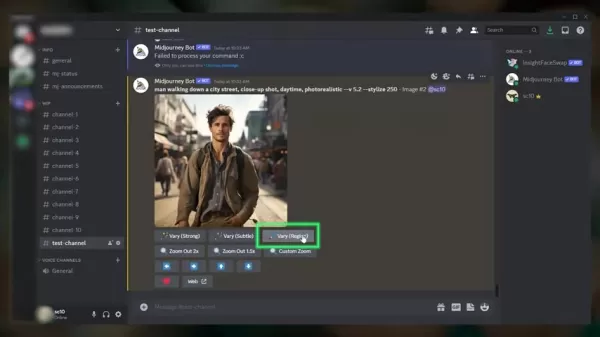
भिन्न क्षेत्र बटन तक पहुँच
Inpainting सुविधा, या भिन्न क्षेत्र बटन, मिडजॉर्नी में आपके द्वारा उत्पन्न किसी भी अपस्काल छवि के नीचे दिखाई देगा। यदि आप भिन्न क्षेत्र बटन नहीं देखते हैं, तो आपको अपने डिस्कोर्ड ऐप को नवीनतम संस्करण में अपडेट करना पड़ सकता है। डेस्कटॉप ऐप पर डिस्कोर्ड को अपडेट करने के लिए, बस डिस्कोर्ड खोलें और Ctrl + R (या Mac पर कमांड + R) दबाएं।
एक बार जब आप एक छवि और अद्यतन डिस्कॉर्ड को अपस्कल कर लेते हैं, तो अलग -अलग क्षेत्र बटन छवि के नीचे दिखाई देना चाहिए।
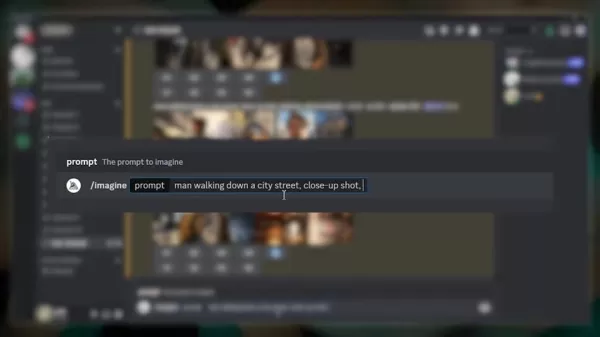
Inpainting के लिए एक क्षेत्र का चयन करना
अब जब आपके पास अलग -अलग क्षेत्र सक्षम हैं, तो आप अपनी छवियों को बढ़ाने के लिए inpainting सुविधा का उपयोग कर सकते हैं। इन चरणों का पालन करें:
- Upscaled छवि के नीचे भिन्न क्षेत्र बटन पर क्लिक करें।
- एक विंडो दिखाई देगी, जिससे आप उस छवि के क्षेत्र का चयन कर सकते हैं जिसे आप संशोधित करना चाहते हैं।
- उस क्षेत्र के चारों ओर खींचने के लिए बॉक्स चयन टूल या LASSO टूल का उपयोग करें जिसे आप बदलना चाहते हैं।
- आप चयन में जोड़ सकते हैं या एक कदम वापस जाने के लिए पूर्ववत बटन पर क्लिक कर सकते हैं।
सर्वोत्तम परिणामों के लिए, एक ऐसे क्षेत्र का चयन करें जो समग्र छवि क्षेत्र का कम से कम 20-50% कवर करता है।
शीघ्र पाठ को बदलना
जिस क्षेत्र को आप संशोधित करना चाहते हैं, उसका चयन करने के बाद, मिडजॉर्नी के एआई को निर्देशित करने के लिए शीघ्र पाठ को बदलने का समय है। क्योंकि आपने रीमिक्स मोड को सक्षम किया है, प्रॉम्प्ट टेक्स्ट को बदलना एक आसान प्रक्रिया है। इन चरणों का पालन करें:
- अब चुने गए क्षेत्र के साथ जिसे आप बदलना चाहते हैं, स्क्रीन के निचले भाग में त्वरित पाठ बदलें।
- शीघ्र पाठ आपके द्वारा चुने गए क्षेत्र पर लागू होगा।
उदाहरण के लिए, यदि आप एक कोट पहने हुए एक आदमी की छवि पर काम कर रहे हैं और आप जैकेट बदलना चाहते हैं, तो आप जैकेट क्षेत्र का चयन करेंगे, फिर एक संकेत जोड़ें जैसे कि "रेड जैकेट" जैसे कि एक लाल जैकेट पहने हुए व्यक्ति को छवि को बदलने के लिए। प्रॉम्प्ट सबमिट करने के बाद, मिडजॉर्नी आपके अनुरोध को संसाधित करेगा और चयनित क्षेत्र के साथ छवि का एक नया संस्करण संशोधित करेगा। यह आपको आसानी से अपनी एआई-जनित छवियों पर पुनरावृति करने और वांछित परिणाम प्राप्त करने की अनुमति देता है।
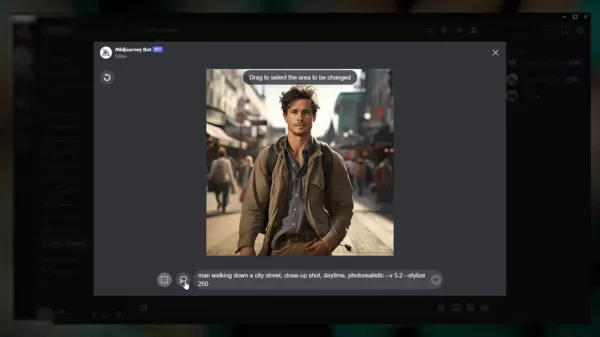
मिडजॉर्नी के पेशेवरों और विपक्षों को तौलना
पेशेवरों
- सटीक, स्थानीयकृत संपादन: एक छवि के विशिष्ट क्षेत्रों में लक्षित संशोधनों के लिए अनुमति देता है।
- सीमलेस इंटीग्रेशन: मिडजॉर्नी की मौजूदा एआई छवि पीढ़ी क्षमताओं के साथ सुचारू रूप से काम करता है।
- समय-बचत: मामूली ट्वीक्स के लिए पूरी छवियों को पुनर्जीवित करने की आवश्यकता को समाप्त करता है।
- रचनात्मक नियंत्रण: उपयोगकर्ताओं को अंतिम परिणाम पर अधिक नियंत्रण देता है ताकि उन्हें शीघ्र पाठ को बदल सकें।
- उपयोगकर्ता के अनुकूल: नौसिखिए और अनुभवी उपयोगकर्ताओं दोनों के लिए उपयोग करना आसान है।
दोष
- तार्किक स्थिरता द्वारा सीमित: जगह से बाहर लगने वाली वस्तुओं को जोड़ने के लिए अच्छी तरह से काम नहीं कर सकता है।
- शीघ्र-निर्भर: परिणामों की गुणवत्ता शीघ्र पाठ की स्पष्टता और विशिष्टता पर निर्भर कर सकती है।
- क्षेत्र-निर्भर: चयनित क्षेत्र का आकार और जटिलता परिणाम को प्रभावित कर सकती है।
- डिस्कोर्ड एकीकरण: उपयोगकर्ता को डिस्कोर्ड का उपयोग करने, पहुंच को सीमित करने की आवश्यकता होती है।
अक्सर मिडजॉर्नी inpainting के बारे में सवाल पूछे जाते हैं
Inpainting के लिए चयन करने के लिए सबसे अच्छा आकार क्षेत्र क्या है?
इष्टतम परिणामों के लिए, एक ऐसे क्षेत्र का चयन करें जो कुल छवि क्षेत्र के कम से कम 20% से 50% तक कवर करता है। किसी क्षेत्र के बहुत छोटे से चयन करने से एआई को सार्थक परिवर्तन करने के लिए पर्याप्त संदर्भ नहीं मिल सकता है।
मैं भिन्न क्षेत्र बटन क्यों नहीं देख सकता?
यदि आप अपनी upscaled छवि के नीचे भिन्न क्षेत्र बटन नहीं देखते हैं, तो सुनिश्चित करें कि आप डिस्कोर्ड के नवीनतम संस्करण का उपयोग कर रहे हैं। इसे खोलकर और Ctrl + R (या Mac पर कमांड + R) दबाकर डिस्कोर्ड ऐप को अपडेट करें।
क्या मुझे Inpainting सुविधा का उपयोग करने के लिए रीमिक्स मोड को सक्षम करना होगा?
हां, प्रभावी रूप से इनपैन्टिंग सुविधा का उपयोग करने के लिए रीमिक्स मोड को सक्षम करना महत्वपूर्ण है। रीमिक्स मोड आपको चयनित क्षेत्र के लिए शीघ्र पाठ को बदलने की अनुमति देता है, जिससे आपको अंतिम परिणाम पर अधिक नियंत्रण मिल जाता है।
किस प्रकार के संपादन के लिए सबसे अच्छा काम करता है?
Inpainting उन तत्वों को जोड़ने के लिए सबसे अच्छा काम करता है जो तार्किक रूप से मौजूदा दृश्य को फिट करते हैं, जैसे कि कपड़े बदलना, सामान जोड़ना, या प्रकृति के दृश्यों को संशोधित करना। इसका उपयोग एआई-जनित छवियों, जैसे हाथों या चेहरे के भावों में खामियों को ठीक करने के लिए भी किया जा सकता है।
क्या मैं इनपैन्टिंग का उपयोग करके एक छवि से वस्तुओं को हटा सकता हूं?
हां, आप क्षेत्र का चयन करके और शीघ्र पाठ में वांछित पृष्ठभूमि का वर्णन करके एक छवि से अवांछित वस्तुओं को हटा सकते हैं। AI तब वर्णित पृष्ठभूमि के साथ चयनित क्षेत्र को भरने का प्रयास करेगा।
एआई छवि संपादन पर संबंधित प्रश्न
मिडजॉर्नी की इनपैन्टिंग अन्य एआई इमेज एडिटिंग टूल्स की तुलना कैसे करती है?
मिडजॉर्नी की इनपैंटिंग फीचर प्लेटफ़ॉर्म की मौजूदा एआई छवि पीढ़ी क्षमताओं के साथ अपने सहज एकीकरण के कारण बाहर है। जबकि अन्य एआई छवि संपादन उपकरण समान कार्यक्षमता प्रदान कर सकते हैं, मिडजॉर्नी के उपयोगकर्ता के अनुकूल इंटरफ़ेस और इसके एआई-जनित परिणामों की गुणवत्ता इसे नौसिखिया और अनुभवी उपयोगकर्ताओं दोनों के लिए एक सम्मोहक विकल्प बनाती है। इसके अलावा, मिडजॉर्नी डिस्कोर्ड के साथ एकीकृत करता है, जिससे यह उपयोगकर्ताओं के लिए अधिक आसानी से उपलब्ध हो जाता है। मिडजॉर्नी की एक और ताकत इसका समुदाय-संचालित दृष्टिकोण है, जहां उपयोगकर्ता अपनी रचनाओं को साझा कर सकते हैं और दूसरों से सीख सकते हैं।
मिडजॉर्नी की इनपैंटिंग फीचर की सीमाएँ क्या हैं?
जबकि मिडजॉर्नी की इनपैन्टिंग फीचर शक्तिशाली है, इसकी कुछ सीमाएँ हैं। एक सीमा यह है कि यह उन वस्तुओं को जोड़ने के लिए भी काम नहीं कर सकता है जो मौजूदा दृश्य के साथ जगह से बाहर या असंगत लगती हैं। एक और सीमा यह है कि परिणामों की गुणवत्ता शीघ्र पाठ की स्पष्टता और विशिष्टता पर निर्भर कर सकती है। इसके अतिरिक्त, चयनित क्षेत्र का आकार और जटिलता भी परिणाम को प्रभावित कर सकती है। उपयोगकर्ताओं को वांछित परिणाम प्राप्त करने के लिए विभिन्न संकेतों और क्षेत्र चयन के साथ प्रयोग करने की आवश्यकता हो सकती है। उदाहरण के लिए, एक रेगिस्तान के दृश्य में व्हेल जोड़ने का प्रयास करने से सर्वोत्तम परिणाम नहीं मिल सकते हैं।
एआई छवि पीढ़ी के लिए मिडजॉर्नी की क्या पेशकश की जाती है?
Inpainting के अलावा, Midjourney AI छवि पीढ़ी के लिए कई प्रकार की सुविधाएँ प्रदान करता है, जिसमें शामिल हैं:
- पाठ-से-छवि पीढ़ी: पाठ संकेतों से छवियां बनाएं।
- छवि upscaling: उत्पन्न छवियों के संकल्प को बढ़ाएं।
- छवि विविधताएं: एक मौजूदा छवि के विभिन्न विविधताएं उत्पन्न करें।
- STYLIZE: छवियों की शैलीगत तीव्रता को समायोजित करें।
इन सुविधाओं, इनपैन्टिंग क्षमता के साथ संयुक्त, मिडजॉर्नी को एआई कला बनाने और परिष्कृत करने के लिए एक व्यापक मंच बनाते हैं।
संबंधित लेख
 GemPages AI के साथ सुव्यवस्थित Shopify स्टोर निर्माण
आज के गतिशील डिजिटल परिदृश्य में, एक मजबूत ई-कॉमर्स उपस्थिति स्थापित करना सफलता के लिए महत्वपूर्ण है। कृत्रिम बुद्धिमत्ता ने Shopify स्टोर निर्माण में क्रांति ला दी है, जिससे यह अधिक सुलभ और कुशल हो ग
GemPages AI के साथ सुव्यवस्थित Shopify स्टोर निर्माण
आज के गतिशील डिजिटल परिदृश्य में, एक मजबूत ई-कॉमर्स उपस्थिति स्थापित करना सफलता के लिए महत्वपूर्ण है। कृत्रिम बुद्धिमत्ता ने Shopify स्टोर निर्माण में क्रांति ला दी है, जिससे यह अधिक सुलभ और कुशल हो ग
 Napkin AI: पाठ को आकर्षक दृश्यों में आसानी से बदलें
आज के गतिशील डिजिटल परिदृश्य में, ध्यान आकर्षित करना महत्वपूर्ण है। Napkin AI संचार में क्रांति लाता है, पाठ को आकर्षक दृश्यों में बदलकर। शिक्षकों, मानव संसाधन पेशेवरों और विपणनकर्ताओं के लिए आदर्श, य
Napkin AI: पाठ को आकर्षक दृश्यों में आसानी से बदलें
आज के गतिशील डिजिटल परिदृश्य में, ध्यान आकर्षित करना महत्वपूर्ण है। Napkin AI संचार में क्रांति लाता है, पाठ को आकर्षक दृश्यों में बदलकर। शिक्षकों, मानव संसाधन पेशेवरों और विपणनकर्ताओं के लिए आदर्श, य
 अध्ययन से पता चलता है कि संक्षिप्त AI प्रतिक्रियाएँ भ्रम को बढ़ा सकती हैं
AI चैटबॉट्स को संक्षिप्त उत्तर देने के लिए निर्देश देने से भ्रम की आवृत्ति बढ़ सकती है, एक नए अध्ययन से पता चलता है।पेरिस स्थित AI मूल्यांकन फर्म Giskard द्वारा किए गए एक हालिया अध्ययन में यह पता लगाय
सूचना (6)
0/200
अध्ययन से पता चलता है कि संक्षिप्त AI प्रतिक्रियाएँ भ्रम को बढ़ा सकती हैं
AI चैटबॉट्स को संक्षिप्त उत्तर देने के लिए निर्देश देने से भ्रम की आवृत्ति बढ़ सकती है, एक नए अध्ययन से पता चलता है।पेरिस स्थित AI मूल्यांकन फर्म Giskard द्वारा किए गए एक हालिया अध्ययन में यह पता लगाय
सूचना (6)
0/200
![PatrickCarter]() PatrickCarter
PatrickCarter
 23 जुलाई 2025 10:29:29 पूर्वाह्न IST
23 जुलाई 2025 10:29:29 पूर्वाह्न IST
Midjourney的Vary Region功能真是个惊喜!能精准编辑图片细节,感觉像给AI画笔加了个魔法放大镜🪄。不过,选区大小得控制好,不然效果可能会跑偏。希望未来能支持更复杂的场景编辑!


 0
0
![KevinTaylor]() KevinTaylor
KevinTaylor
 9 मई 2025 10:22:33 पूर्वाह्न IST
9 मई 2025 10:22:33 पूर्वाह्न IST
Ого, фича Vary Region в Midjourney — это что-то! Можно менять только часть картинки, не трогая остальное. 😎 Но вот вопрос: не слишком ли это упростит работу дизайнерам?


 0
0
![BenHernández]() BenHernández
BenHernández
 9 मई 2025 9:52:44 पूर्वाह्न IST
9 मई 2025 9:52:44 पूर्वाह्न IST
MidjourneyのVary Region、めっちゃ面白そう!部分編集ができるなんて、AIアートの可能性がまた広がったね😍。細かい修正が楽になりそう!


 0
0
![CarlPerez]() CarlPerez
CarlPerez
 8 मई 2025 8:44:07 पूर्वाह्न IST
8 मई 2025 8:44:07 पूर्वाह्न IST
Wow, Midjourney's Vary Region feature sounds like a total game-changer for AI art! 🎨 I can’t wait to try tweaking just parts of my images without messing up the whole vibe. Super cool for fixing small details!


 0
0
![RogerRoberts]() RogerRoberts
RogerRoberts
 7 मई 2025 2:02:32 अपराह्न IST
7 मई 2025 2:02:32 अपराह्न IST
¡La función Vary Region de Midjourney es increíble! 🖌️ Poder editar solo partes de una imagen generada por IA es súper útil, aunque me preocupa si esto hará que los artistas tradicionales queden atrás.


 0
0
मिडजॉर्नी की नई इनपैन्टिंग फीचर की खोज: भिन्न क्षेत्र
Midjourney AI छवि पीढ़ी को एक बार फिर से अपने नवीनतम जोड़ के साथ क्रांति कर रहा है: inpainting, या जैसा कि वे इसे कहते हैं, अलग -अलग क्षेत्र। यह उपकरण एक गेम-चेंजर है, जो उपयोगकर्ताओं को उनकी एआई-जनित छवियों के लिए सटीक, स्थानीयकृत संपादन करने की क्षमता प्रदान करता है। चला गया एक छोटे से विवरण को ट्विस्ट करने के लिए पूरी छवियों को पुन: प्राप्त करने के दिन हैं। अब, आप ठीक उसी जगह को इंगित कर सकते हैं जहाँ आप परिवर्तन करना चाहते हैं और मूल रूप से नए तत्व जोड़ते हैं या मौजूदा लोगों को परिष्कृत करते हैं। यह रचनात्मक संभावनाओं की एक दुनिया को खोलता है, जिससे मिडजॉर्नी कलाकारों, डिजाइनरों के लिए और भी अधिक शक्तिशाली उपकरण बन जाता है, और किसी को भी अपने दृश्य को जीवन में लाने के लिए उत्सुक होता है।
मिडजॉर्नी के इनपैन्टिंग फीचर की प्रमुख हाइलाइट्स
- भिन्न क्षेत्र उपयोगकर्ताओं को अपस्काल छवियों के विशिष्ट क्षेत्रों को संपादित करने की अनुमति देता है।
- यह उन तत्वों को जोड़ने के लिए एकदम सही है जो स्वाभाविक रूप से मौजूदा दृश्य के साथ मिश्रण करते हैं, जैसे कि कपड़े बदलना या सामान जोड़ना।
- हाथों या चेहरे के भावों की तरह एआई-जनित छवियों में खामियों को सही करने के लिए इसका उपयोग करें।
- आप क्षेत्र का चयन करके और वांछित पृष्ठभूमि का वर्णन करके अवांछित वस्तुओं को हटा सकते हैं।
- सर्वोत्तम परिणामों के लिए, कुल छवि क्षेत्र के 20-50% को कवर करने वाले क्षेत्रों का चयन करें।
- सुनिश्चित करें कि आप अलग -अलग क्षेत्र बटन तक पहुंचने के लिए डिस्कॉर्ड के नवीनतम संस्करण का उपयोग कर रहे हैं।
- इनपैन्टिंग प्रक्रिया के दौरान शीघ्र पाठ को बदलने के लिए रीमिक्स मोड को सक्षम करना आवश्यक है।
Midjourney की inpainting (भिन्न क्षेत्र) सुविधा को समझना
Midjourney inpainting क्या है?
मिडजॉर्नी की इनपैंटिंग, जिसे आधिकारिक तौर पर अलग -अलग क्षेत्र के रूप में जाना जाता है, आपको एक अपस्कल छवि के विशिष्ट भागों में लक्षित परिवर्तन करने देता है। एक छोटे से विवरण को ठीक करने या कुछ नया जोड़ने के लिए एक संपूर्ण छवि को पुनर्जीवित करने के बजाय, अब आप उस सटीक क्षेत्र का चयन कर सकते हैं जिसे आप संशोधित करना चाहते हैं और मिडजॉर्न के एआई को निर्देशित करने के लिए एक नया संकेत प्रदान करना चाहते हैं। यह स्थानीयकृत संपादन क्षमता एआई कला को बनाने और परिष्कृत करने की प्रक्रिया को काफी हद तक सुव्यवस्थित करती है। चाहे आप प्रकृति के दृश्यों को ट्विक कर रहे हों, चरित्र सुविधाओं को जोड़ रहे हों, या छवि मुद्दों को सही कर रहे हों, विशिष्ट क्षेत्रों पर ध्यान केंद्रित करने से समय और संसाधनों को बचाया जाता है, जिससे रचनात्मक प्रक्रिया अधिक कुशल हो जाती है।
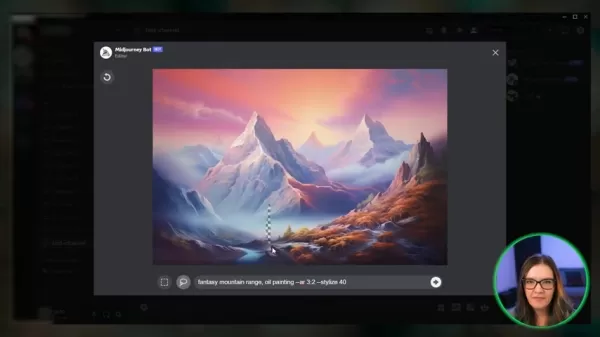
Midjourney inpainting के रचनात्मक अनुप्रयोग
चरित्र सुविधाओं और डिजाइन को बढ़ाना
मिडजॉर्नी की इनपैंटिंग फीचर के सबसे रोमांचक उपयोगों में से एक चरित्र सुविधाओं और डिजाइनों को संशोधित करने की क्षमता है। कल्पना कीजिए कि आपने एक चरित्र की एक छवि बनाई है, लेकिन उनका पहनावा काफी सही नहीं है, या आप एक विशिष्ट गौण जोड़ना चाहते हैं। अलग -अलग क्षेत्र के साथ, आप आसानी से चरित्र के कपड़ों का चयन कर सकते हैं और इसे बदलने के लिए मिडजॉर्नी को प्रेरित कर सकते हैं। आप एक आकस्मिक पोशाक को औपचारिक पहनने के लिए स्विच कर सकते हैं, एक टोपी जोड़ सकते हैं, बालों का रंग बदल सकते हैं, या यहां तक कि चरित्र को एक हथियार से लैस कर सकते हैं। नियंत्रण का यह स्तर चरित्र डिजाइनरों और कलाकारों के लिए एक सपना सच है, जिन्हें अपनी रचनाओं पर जल्दी और ठीक से पुनरावृति करने की आवश्यकता होती है। उदाहरण के लिए, आप एक डॉक्टर की एक छवि उत्पन्न कर सकते हैं और फिर आसानी से इनपैन्टिंग टूल का उपयोग करके उसके बालों का रंग या कपड़ों को बदल सकते हैं। आप उन वस्तुओं को भी जोड़ सकते हैं जो दृश्य को बेहतर तरीके से फिट करते हैं, जैसे कि धूप का चश्मा या क्लिपबोर्ड।
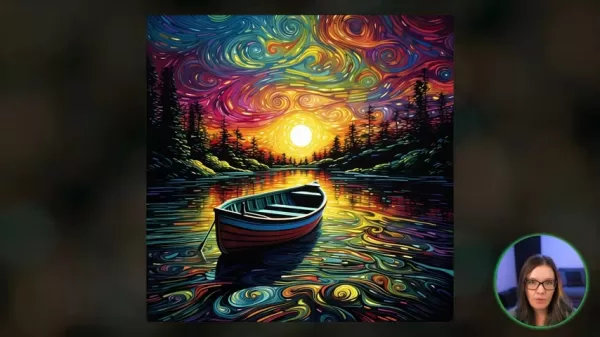
हाथों और चेहरे के भावों को सही करना
एआई छवि पीढ़ी हमेशा सही नहीं होती है, और एक सामान्य मुद्दा हाथों और चेहरे के भावों का प्रतिपादन है। मिडजॉर्नी की इनपैंटिंग सुविधा इन खामियों को संबोधित करने के लिए एक शक्तिशाली समाधान प्रदान करती है। यदि एआई-जनित चरित्र में एक अतिरिक्त उंगली या एक अजीब अभिव्यक्ति होती है, तो आप प्रभावित क्षेत्र का चयन कर सकते हैं और इसे सही करने में मिडजॉर्नी का मार्गदर्शन करने के लिए एक संकेत का उपयोग कर सकते हैं। इन विशिष्ट क्षेत्रों को लक्षित करके, आप पूरी कलाकृति को पुन: उत्पन्न किए बिना अपनी अपेक्षाओं को पूरा करने के लिए छवि को परिष्कृत कर सकते हैं। यह समय बचाने और यह सुनिश्चित करने का एक शानदार तरीका है कि अंतिम छवि पॉलिश और पेशेवर है। उदाहरण के लिए, आप एक उदास अभिव्यक्ति को एक खुशहाल में बदलने के लिए उपकरण का उपयोग कर सकते हैं।
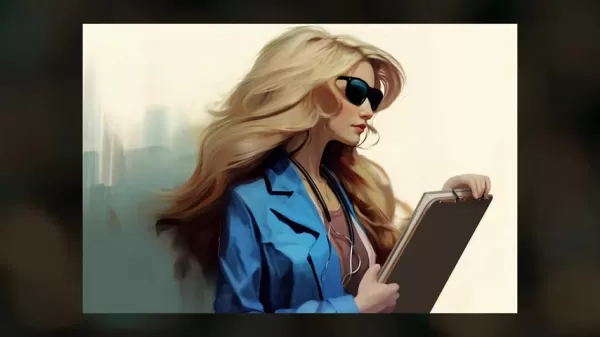
प्रकृति के दृश्यों को संशोधित और विकसित करना
मिडजॉर्नी की इनपैंटिंग फीचर सिर्फ चरित्र डिजाइन के लिए नहीं है; यह प्रकृति के दृश्यों को संशोधित करने और विकसित करने के लिए अविश्वसनीय रूप से उपयोगी है। आप एक आश्चर्यजनक परिदृश्य उत्पन्न कर सकते हैं, लेकिन यह तय करते हैं कि इसे कुछ अतिरिक्त की आवश्यकता है, जैसे कि आकाश में उड़ने वाले पक्षी या एक अद्वितीय वास्तुशिल्प तत्व। आकाश या परिदृश्य के एक विशिष्ट क्षेत्र का चयन करने के लिए अलग -अलग क्षेत्र का उपयोग करके, आप इन तत्वों को मूल रूप से जोड़ने के लिए मिडजॉर्नी को संकेत दे सकते हैं। इन तत्वों को जोड़ना दृश्य को अधिक गतिशील और दिलचस्प बनाता है। यह आपके परिदृश्य को बढ़ाने और वास्तव में अद्वितीय और मनोरम प्रकृति के दृश्यों को बनाने का एक शानदार तरीका है। उदाहरण के लिए, आप पृष्ठभूमि में एक पुराने स्कॉटिश महल को जोड़कर एक पहाड़ी परिदृश्य को संशोधित कर सकते हैं।
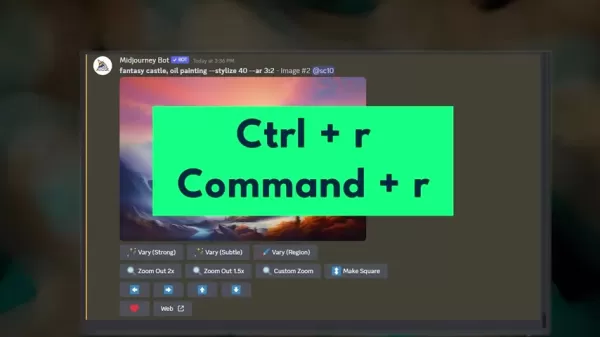
मिडजॉर्नी के भिन्न क्षेत्र सुविधा का उपयोग करने के लिए चरण-दर-चरण गाइड
रीमिक्स मोड को सक्षम करना
इससे पहले कि आप मिडजॉर्नी के इनपैन्टिंग सुविधा का उपयोग करना शुरू कर सकें, आपको यह सुनिश्चित करने की आवश्यकता है कि रीमिक्स मोड सक्षम है। यह मोड आपको इनपैन्टिंग प्रक्रिया के दौरान शीघ्र पाठ को बदलने की अनुमति देता है, जिससे आपको अंतिम परिणाम पर अधिक नियंत्रण मिल जाता है। रीमिक्स मोड को सक्षम करने के लिए, इन चरणों का पालन करें:
- मिडजॉर्नी डिस्कोर्ड चैनल में टाइप /सेटिंग्स।
- रीमिक्स मोड विकल्प का चयन करें।
रीमिक्स मोड सक्षम होने के साथ, आप इनपैन्टिंग सुविधा का उपयोग करना शुरू करने के लिए तैयार हैं।
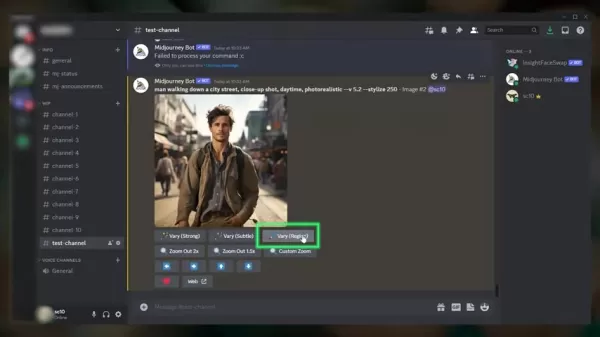
भिन्न क्षेत्र बटन तक पहुँच
Inpainting सुविधा, या भिन्न क्षेत्र बटन, मिडजॉर्नी में आपके द्वारा उत्पन्न किसी भी अपस्काल छवि के नीचे दिखाई देगा। यदि आप भिन्न क्षेत्र बटन नहीं देखते हैं, तो आपको अपने डिस्कोर्ड ऐप को नवीनतम संस्करण में अपडेट करना पड़ सकता है। डेस्कटॉप ऐप पर डिस्कोर्ड को अपडेट करने के लिए, बस डिस्कोर्ड खोलें और Ctrl + R (या Mac पर कमांड + R) दबाएं।
एक बार जब आप एक छवि और अद्यतन डिस्कॉर्ड को अपस्कल कर लेते हैं, तो अलग -अलग क्षेत्र बटन छवि के नीचे दिखाई देना चाहिए।
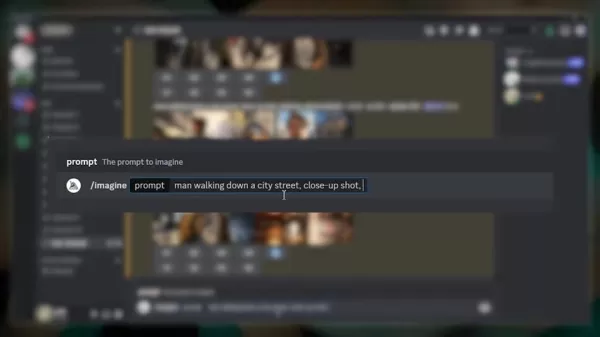
Inpainting के लिए एक क्षेत्र का चयन करना
अब जब आपके पास अलग -अलग क्षेत्र सक्षम हैं, तो आप अपनी छवियों को बढ़ाने के लिए inpainting सुविधा का उपयोग कर सकते हैं। इन चरणों का पालन करें:
- Upscaled छवि के नीचे भिन्न क्षेत्र बटन पर क्लिक करें।
- एक विंडो दिखाई देगी, जिससे आप उस छवि के क्षेत्र का चयन कर सकते हैं जिसे आप संशोधित करना चाहते हैं।
- उस क्षेत्र के चारों ओर खींचने के लिए बॉक्स चयन टूल या LASSO टूल का उपयोग करें जिसे आप बदलना चाहते हैं।
- आप चयन में जोड़ सकते हैं या एक कदम वापस जाने के लिए पूर्ववत बटन पर क्लिक कर सकते हैं।
सर्वोत्तम परिणामों के लिए, एक ऐसे क्षेत्र का चयन करें जो समग्र छवि क्षेत्र का कम से कम 20-50% कवर करता है।
शीघ्र पाठ को बदलना
जिस क्षेत्र को आप संशोधित करना चाहते हैं, उसका चयन करने के बाद, मिडजॉर्नी के एआई को निर्देशित करने के लिए शीघ्र पाठ को बदलने का समय है। क्योंकि आपने रीमिक्स मोड को सक्षम किया है, प्रॉम्प्ट टेक्स्ट को बदलना एक आसान प्रक्रिया है। इन चरणों का पालन करें:
- अब चुने गए क्षेत्र के साथ जिसे आप बदलना चाहते हैं, स्क्रीन के निचले भाग में त्वरित पाठ बदलें।
- शीघ्र पाठ आपके द्वारा चुने गए क्षेत्र पर लागू होगा।
उदाहरण के लिए, यदि आप एक कोट पहने हुए एक आदमी की छवि पर काम कर रहे हैं और आप जैकेट बदलना चाहते हैं, तो आप जैकेट क्षेत्र का चयन करेंगे, फिर एक संकेत जोड़ें जैसे कि "रेड जैकेट" जैसे कि एक लाल जैकेट पहने हुए व्यक्ति को छवि को बदलने के लिए। प्रॉम्प्ट सबमिट करने के बाद, मिडजॉर्नी आपके अनुरोध को संसाधित करेगा और चयनित क्षेत्र के साथ छवि का एक नया संस्करण संशोधित करेगा। यह आपको आसानी से अपनी एआई-जनित छवियों पर पुनरावृति करने और वांछित परिणाम प्राप्त करने की अनुमति देता है।
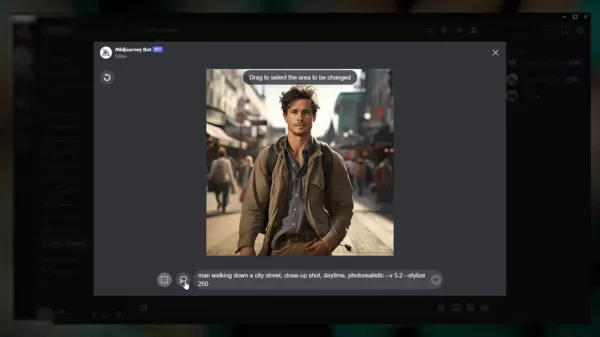
मिडजॉर्नी के पेशेवरों और विपक्षों को तौलना
पेशेवरों
- सटीक, स्थानीयकृत संपादन: एक छवि के विशिष्ट क्षेत्रों में लक्षित संशोधनों के लिए अनुमति देता है।
- सीमलेस इंटीग्रेशन: मिडजॉर्नी की मौजूदा एआई छवि पीढ़ी क्षमताओं के साथ सुचारू रूप से काम करता है।
- समय-बचत: मामूली ट्वीक्स के लिए पूरी छवियों को पुनर्जीवित करने की आवश्यकता को समाप्त करता है।
- रचनात्मक नियंत्रण: उपयोगकर्ताओं को अंतिम परिणाम पर अधिक नियंत्रण देता है ताकि उन्हें शीघ्र पाठ को बदल सकें।
- उपयोगकर्ता के अनुकूल: नौसिखिए और अनुभवी उपयोगकर्ताओं दोनों के लिए उपयोग करना आसान है।
दोष
- तार्किक स्थिरता द्वारा सीमित: जगह से बाहर लगने वाली वस्तुओं को जोड़ने के लिए अच्छी तरह से काम नहीं कर सकता है।
- शीघ्र-निर्भर: परिणामों की गुणवत्ता शीघ्र पाठ की स्पष्टता और विशिष्टता पर निर्भर कर सकती है।
- क्षेत्र-निर्भर: चयनित क्षेत्र का आकार और जटिलता परिणाम को प्रभावित कर सकती है।
- डिस्कोर्ड एकीकरण: उपयोगकर्ता को डिस्कोर्ड का उपयोग करने, पहुंच को सीमित करने की आवश्यकता होती है।
अक्सर मिडजॉर्नी inpainting के बारे में सवाल पूछे जाते हैं
Inpainting के लिए चयन करने के लिए सबसे अच्छा आकार क्षेत्र क्या है?
इष्टतम परिणामों के लिए, एक ऐसे क्षेत्र का चयन करें जो कुल छवि क्षेत्र के कम से कम 20% से 50% तक कवर करता है। किसी क्षेत्र के बहुत छोटे से चयन करने से एआई को सार्थक परिवर्तन करने के लिए पर्याप्त संदर्भ नहीं मिल सकता है।
मैं भिन्न क्षेत्र बटन क्यों नहीं देख सकता?
यदि आप अपनी upscaled छवि के नीचे भिन्न क्षेत्र बटन नहीं देखते हैं, तो सुनिश्चित करें कि आप डिस्कोर्ड के नवीनतम संस्करण का उपयोग कर रहे हैं। इसे खोलकर और Ctrl + R (या Mac पर कमांड + R) दबाकर डिस्कोर्ड ऐप को अपडेट करें।
क्या मुझे Inpainting सुविधा का उपयोग करने के लिए रीमिक्स मोड को सक्षम करना होगा?
हां, प्रभावी रूप से इनपैन्टिंग सुविधा का उपयोग करने के लिए रीमिक्स मोड को सक्षम करना महत्वपूर्ण है। रीमिक्स मोड आपको चयनित क्षेत्र के लिए शीघ्र पाठ को बदलने की अनुमति देता है, जिससे आपको अंतिम परिणाम पर अधिक नियंत्रण मिल जाता है।
किस प्रकार के संपादन के लिए सबसे अच्छा काम करता है?
Inpainting उन तत्वों को जोड़ने के लिए सबसे अच्छा काम करता है जो तार्किक रूप से मौजूदा दृश्य को फिट करते हैं, जैसे कि कपड़े बदलना, सामान जोड़ना, या प्रकृति के दृश्यों को संशोधित करना। इसका उपयोग एआई-जनित छवियों, जैसे हाथों या चेहरे के भावों में खामियों को ठीक करने के लिए भी किया जा सकता है।
क्या मैं इनपैन्टिंग का उपयोग करके एक छवि से वस्तुओं को हटा सकता हूं?
हां, आप क्षेत्र का चयन करके और शीघ्र पाठ में वांछित पृष्ठभूमि का वर्णन करके एक छवि से अवांछित वस्तुओं को हटा सकते हैं। AI तब वर्णित पृष्ठभूमि के साथ चयनित क्षेत्र को भरने का प्रयास करेगा।
एआई छवि संपादन पर संबंधित प्रश्न
मिडजॉर्नी की इनपैन्टिंग अन्य एआई इमेज एडिटिंग टूल्स की तुलना कैसे करती है?
मिडजॉर्नी की इनपैंटिंग फीचर प्लेटफ़ॉर्म की मौजूदा एआई छवि पीढ़ी क्षमताओं के साथ अपने सहज एकीकरण के कारण बाहर है। जबकि अन्य एआई छवि संपादन उपकरण समान कार्यक्षमता प्रदान कर सकते हैं, मिडजॉर्नी के उपयोगकर्ता के अनुकूल इंटरफ़ेस और इसके एआई-जनित परिणामों की गुणवत्ता इसे नौसिखिया और अनुभवी उपयोगकर्ताओं दोनों के लिए एक सम्मोहक विकल्प बनाती है। इसके अलावा, मिडजॉर्नी डिस्कोर्ड के साथ एकीकृत करता है, जिससे यह उपयोगकर्ताओं के लिए अधिक आसानी से उपलब्ध हो जाता है। मिडजॉर्नी की एक और ताकत इसका समुदाय-संचालित दृष्टिकोण है, जहां उपयोगकर्ता अपनी रचनाओं को साझा कर सकते हैं और दूसरों से सीख सकते हैं।
मिडजॉर्नी की इनपैंटिंग फीचर की सीमाएँ क्या हैं?
जबकि मिडजॉर्नी की इनपैन्टिंग फीचर शक्तिशाली है, इसकी कुछ सीमाएँ हैं। एक सीमा यह है कि यह उन वस्तुओं को जोड़ने के लिए भी काम नहीं कर सकता है जो मौजूदा दृश्य के साथ जगह से बाहर या असंगत लगती हैं। एक और सीमा यह है कि परिणामों की गुणवत्ता शीघ्र पाठ की स्पष्टता और विशिष्टता पर निर्भर कर सकती है। इसके अतिरिक्त, चयनित क्षेत्र का आकार और जटिलता भी परिणाम को प्रभावित कर सकती है। उपयोगकर्ताओं को वांछित परिणाम प्राप्त करने के लिए विभिन्न संकेतों और क्षेत्र चयन के साथ प्रयोग करने की आवश्यकता हो सकती है। उदाहरण के लिए, एक रेगिस्तान के दृश्य में व्हेल जोड़ने का प्रयास करने से सर्वोत्तम परिणाम नहीं मिल सकते हैं।
एआई छवि पीढ़ी के लिए मिडजॉर्नी की क्या पेशकश की जाती है?
Inpainting के अलावा, Midjourney AI छवि पीढ़ी के लिए कई प्रकार की सुविधाएँ प्रदान करता है, जिसमें शामिल हैं:
- पाठ-से-छवि पीढ़ी: पाठ संकेतों से छवियां बनाएं।
- छवि upscaling: उत्पन्न छवियों के संकल्प को बढ़ाएं।
- छवि विविधताएं: एक मौजूदा छवि के विभिन्न विविधताएं उत्पन्न करें।
- STYLIZE: छवियों की शैलीगत तीव्रता को समायोजित करें।
इन सुविधाओं, इनपैन्टिंग क्षमता के साथ संयुक्त, मिडजॉर्नी को एआई कला बनाने और परिष्कृत करने के लिए एक व्यापक मंच बनाते हैं।
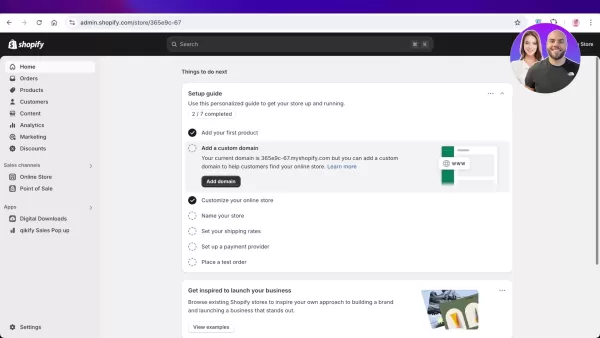 GemPages AI के साथ सुव्यवस्थित Shopify स्टोर निर्माण
आज के गतिशील डिजिटल परिदृश्य में, एक मजबूत ई-कॉमर्स उपस्थिति स्थापित करना सफलता के लिए महत्वपूर्ण है। कृत्रिम बुद्धिमत्ता ने Shopify स्टोर निर्माण में क्रांति ला दी है, जिससे यह अधिक सुलभ और कुशल हो ग
GemPages AI के साथ सुव्यवस्थित Shopify स्टोर निर्माण
आज के गतिशील डिजिटल परिदृश्य में, एक मजबूत ई-कॉमर्स उपस्थिति स्थापित करना सफलता के लिए महत्वपूर्ण है। कृत्रिम बुद्धिमत्ता ने Shopify स्टोर निर्माण में क्रांति ला दी है, जिससे यह अधिक सुलभ और कुशल हो ग
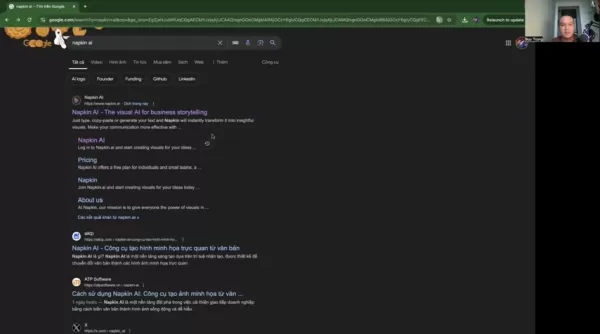 Napkin AI: पाठ को आकर्षक दृश्यों में आसानी से बदलें
आज के गतिशील डिजिटल परिदृश्य में, ध्यान आकर्षित करना महत्वपूर्ण है। Napkin AI संचार में क्रांति लाता है, पाठ को आकर्षक दृश्यों में बदलकर। शिक्षकों, मानव संसाधन पेशेवरों और विपणनकर्ताओं के लिए आदर्श, य
Napkin AI: पाठ को आकर्षक दृश्यों में आसानी से बदलें
आज के गतिशील डिजिटल परिदृश्य में, ध्यान आकर्षित करना महत्वपूर्ण है। Napkin AI संचार में क्रांति लाता है, पाठ को आकर्षक दृश्यों में बदलकर। शिक्षकों, मानव संसाधन पेशेवरों और विपणनकर्ताओं के लिए आदर्श, य
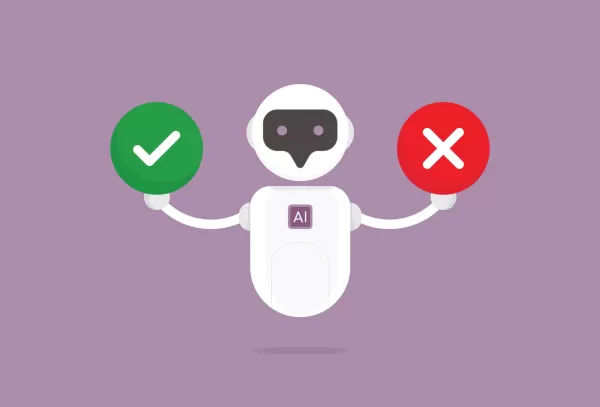 अध्ययन से पता चलता है कि संक्षिप्त AI प्रतिक्रियाएँ भ्रम को बढ़ा सकती हैं
AI चैटबॉट्स को संक्षिप्त उत्तर देने के लिए निर्देश देने से भ्रम की आवृत्ति बढ़ सकती है, एक नए अध्ययन से पता चलता है।पेरिस स्थित AI मूल्यांकन फर्म Giskard द्वारा किए गए एक हालिया अध्ययन में यह पता लगाय
अध्ययन से पता चलता है कि संक्षिप्त AI प्रतिक्रियाएँ भ्रम को बढ़ा सकती हैं
AI चैटबॉट्स को संक्षिप्त उत्तर देने के लिए निर्देश देने से भ्रम की आवृत्ति बढ़ सकती है, एक नए अध्ययन से पता चलता है।पेरिस स्थित AI मूल्यांकन फर्म Giskard द्वारा किए गए एक हालिया अध्ययन में यह पता लगाय
 23 जुलाई 2025 10:29:29 पूर्वाह्न IST
23 जुलाई 2025 10:29:29 पूर्वाह्न IST
Midjourney的Vary Region功能真是个惊喜!能精准编辑图片细节,感觉像给AI画笔加了个魔法放大镜🪄。不过,选区大小得控制好,不然效果可能会跑偏。希望未来能支持更复杂的场景编辑!


 0
0
 9 मई 2025 10:22:33 पूर्वाह्न IST
9 मई 2025 10:22:33 पूर्वाह्न IST
Ого, фича Vary Region в Midjourney — это что-то! Можно менять только часть картинки, не трогая остальное. 😎 Но вот вопрос: не слишком ли это упростит работу дизайнерам?


 0
0
 9 मई 2025 9:52:44 पूर्वाह्न IST
9 मई 2025 9:52:44 पूर्वाह्न IST
MidjourneyのVary Region、めっちゃ面白そう!部分編集ができるなんて、AIアートの可能性がまた広がったね😍。細かい修正が楽になりそう!


 0
0
 8 मई 2025 8:44:07 पूर्वाह्न IST
8 मई 2025 8:44:07 पूर्वाह्न IST
Wow, Midjourney's Vary Region feature sounds like a total game-changer for AI art! 🎨 I can’t wait to try tweaking just parts of my images without messing up the whole vibe. Super cool for fixing small details!


 0
0
 7 मई 2025 2:02:32 अपराह्न IST
7 मई 2025 2:02:32 अपराह्न IST
¡La función Vary Region de Midjourney es increíble! 🖌️ Poder editar solo partes de una imagen generada por IA es súper útil, aunque me preocupa si esto hará que los artistas tradicionales queden atrás.


 0
0





























